Cách chèn âm thanh vào PowerPoint
Cách chèn nhạc vào PowerPoint
Một trong các thủ thuật trình chiếu Powerpoint nâng cao đó là chèn thêm các file âm thanh, file nhạc hay audio vào trong Slide để cho công việc học tập cũng như thuyết trình của chúng ta đạt được hiệu quả tốt nhất. Sau đây TimDapAnxin được chia sẻ hướng dẫn chèn âm thanh, nhạc vào trong Powerpoint, mời các bạn cùng theo dõi.
Trong bài viết này TimDapAnsẽ hướng dẫn các bạn cách thêm âm nhạc vào bài thuyết trình Powerpoint để cho Slide của chúng ta bớt khô cứng và nhàm chán nhé.
Hướng dẫn chèn file audio vào slide Powerpoint
Bước 1:
Mở file Powerpoint muốn chèn file âm thanh khi trình chiếu. Tiếp đó nhấn vào Insert chọn Audio rồi nhấn tiếp Audio From File…. để lựa chọn file âm thanh có sẵn trong máy tính.
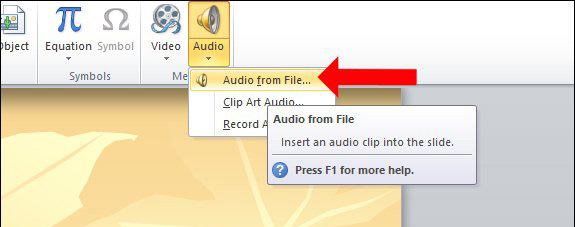
Bước 2:
Hiển thị giao diện thư mục trên máy tính để bạn tìm tới file âm thanh muốn chèn. Nhấn vào bài hát rồi chọn Insert.
Bước 3:
Ngay lập tức trong giao diện slide sẽ hiển thị biểu tượng loa. Tại thanh Menu nhấn chọn vào tab Animations, rồi click vào Animations Pane để thiết lập lại trình phát nhạc.
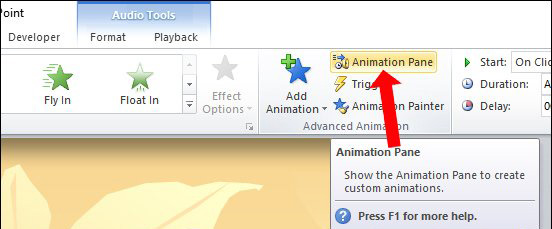
Bước 4:
Hiển thị khung dọc ở bên phải màn hình để chỉnh lại bài hát mới thêm cho slide. Nhấn chuột phải vào bài hát ở trong khung Animations Pane và chọn Timing để vào thiết đặt cụ thể cho âm thanh.
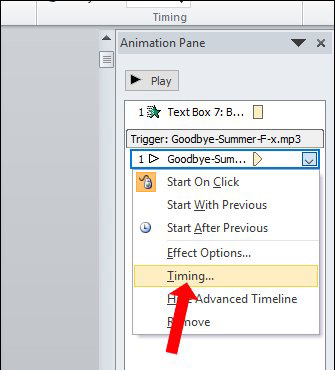
Bước 5:
Trong giao diện mới Play Audio bạn vào tab Timing rồi tiến hành lựa chọn kiểu phát nhạc trên slide.
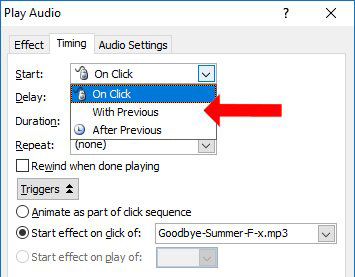
- With Previous: Phát nhạc tự động ngay sau khi bật slide Powerpoint.
- On Click: Khi muốn nghe hay tắt thì click chuột vào Powerpoint.
- After Previous: Phát và lặp lại từ đầu bài nhạc bất cứ lúc nào click chuột.
Bước 6:
Cũng tại giao diện này nhấn lại vào tab Effect rồi chọn tích vào ô After. Tại đây bạn có thể nhập số slide để chạy file âm thanh tới đó. Nhấn Ok để lưu lại.
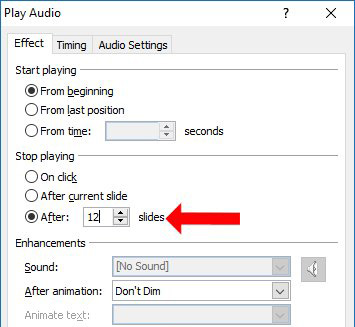
Như vậy bạn đã chèn file âm thanh vào file Powerpoint. Hiệu ứng âm thanh sẽ giúp cho bài thuyết trình sống động hơn rất nhiều.